
Як активувати SIM-карту Yota?
Інструкція по активації SIM-карти Yota і налаштувань точок доступу на смартфонах з різними операційними системами.
Навігація
- Минуло вже майже 10 років з тих пір, як компанія Yota вперше вийшла на російський ринок. За цей невеликий термін вона встигла зайняти провідну позицію серед стільникових операторів країни. Причиною тому послужило не тільки якість послуг, що надаються компанією, мобільного зв'язку та інтернету, але і всілякі зручності підключення та користування
- Зазвичай, після придбання SIM-карти Yota, для підключення досить вставити її в смартфон або планшет і активація здійсниться автоматично. Однак у всіх стільникових операторів час від часу трапляються непередбачені збої в роботі, через які автоматична реєстрація SIM-карти в мережі може не відбутися. Так само на деяких моделях смартфонів і планшетів автоматична реєстрація заблокована і вимагає ручної активації
- Якщо з якихось причин ваша карта не пройшла автоматичну реєстрацію в мережі, Вам необхідно буде зайти в налаштування вашого пристрою і вручну ввести точки доступу

Як активувати SIM-карту Yota на iOS?
- Щоб здійснити автоматичну реєстрацію картки, для початку Вам необхідно вставити її в відповідний слот в своєму смартфоні. Для коректної роботи слід робити це при вимкненому апараті, інакше можуть виникнути збої при обробці даних
- Після того як картка вставлена, увімкніть його і дочекайтеся його завантаження. Після завантаження на екрані має відобразитися ім'я оператора мережі, в нашому випадку Yota
- Якщо ім'я оператора відобразилося, значить активація SIM-карти пройшла успішно і доступ до інтернету відкритий
- Якщо Ви активуєте карту на планшеті, то для автоматичної реєстрації Вам необхідно буде відкрити браузер на вашому пристрої, в адресному рядку ввести адресу будь-якого сайту і перейти на нього. Вміст сайту Ви не побачите. Замість цього Вас автоматично перенаправляють на офіційний сайт Yota, де потрібно виконати вхід до ваш профіль. Процес реєстрації гранично простий і з ним легко впорається навіть дитина. Просто дотримуйтесь інструкцій на екрані
- Якщо ж автоматична реєстрація в мережі не вдалася, зайдіть в налаштування вашого пристрою, виберіть розділ «Стільниковий зв'язок», далі пункт «Стільникові дані». У вікні в полі «APN» Вам потрібно вказати точку доступу «internet.yota». Всі інші поля заповнювати не потрібно
- Після того як Ви задали точку доступу, перезавантажте ваш пристрій. Це потрібно для того, щоб зміни вступили в силу. Якщо після перезавантаження на вашому екрані висвітилося ім'я оператора, значить реєстрація карти в мережі пройшла успішно і Ви все зробили правильно. Відкривайте браузер і користуйтеся інтернетом
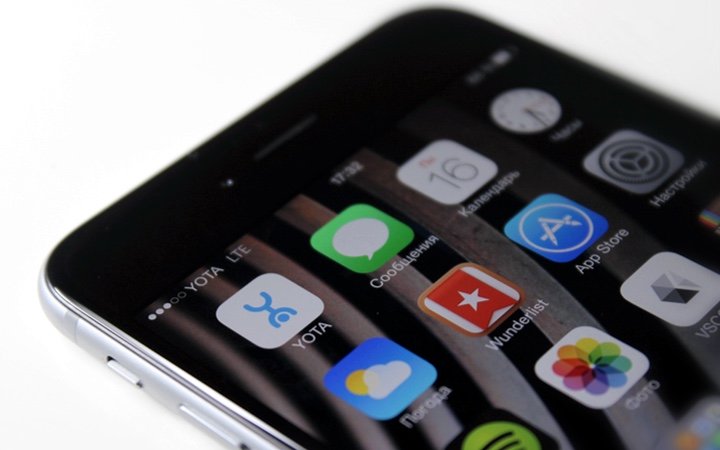
Як активувати SIM-карту Yota на Android?
- Автоматична реєстрація на смартфонах і планшетах Android здійснюється точно таким же способом, як і на iOS. Вам необхідно вставити картку в призначений для неї слот, включити ваш пристрій і почекати кілька секунд. Якщо ім'я оператора відобразилося на екрані, значить реєстрація пройшла успішно і доступ до інтернет послуг відкритий
- Якщо автоматична реєстрація не пройшла, переходимо безпосередньо до налаштувань пристрою. Зайдіть в налаштування вашого пристрою, знайдіть розділ «Мобільна мережа» і далі в розділі виберіть пункт «Точки доступу». За замовчуванням у Вас вже може бути створено кілька точок доступу, які редагувати не варто. Натисніть «Створити нову точку доступу» і дайте їй довільне ім'я. В поле «APN» введіть «internet.yota» а всі інші поля залиште порожніми
- Після створення точки доступу, перезавантажте ваш пристрій, дочекайтеся повного завантаження і якщо висвітилося ім'я оператора, значить реєстрація пройшла успішно і Ви можете користуватися інтернетом в своє задоволення. На планшетах після перезавантаження необхідно пройти реєстрацію профілю в браузері

Як активувати SIM-карту Yota на Windows Phone?
- Автоматична реєстрація SIM-карти на Windows Phone так само зовсім не відрізняється від реєстрації на інших операційних системах. Вставте вашу картку в пристрій, дочекайтеся відображення імені оператора на екрані, заходите в інтернет і насолоджуйтеся
- Якщо автоматична реєстрація не здійснилася, переходите в налаштування вашого пристрою, в меню виберіть розділ «Точки доступу», створіть нову контрольну точку, обізву її будь-яким ім'ям і так само введіть у поле «APN» адреса «internet.yota». Решта поля заповнювати не потрібно
- Перезавантажте ваш пристрій, дочекайтеся завантаження і появи на екрані імені оператора. На планшеті не забудьте зареєструвати профіль у браузері

- Якщо описані вище інструкції не допомогли, переконайтеся в правильному написанні точки доступу «internet.yota». Якщо за адресою, визначеною вірно, але доступу до інтернету як і раніше немає, перевірте ваш баланс і відправте опис вашої проблеми в підтримку користувачів Yota по SMS на номер 0999 (Тільки для клієнтів Yota). Так само Ви можете отримати консультацію онлайн за допомогою чату на офіційному сайті оператора
